Miljoonat ihmiset käyttävät Google Mapsia kartoittaakseen matkojaan sekä lähellä että kaukana. Vuosien aikana alustasta on kehittynyt uskomattoman hyödyllinen ja intuitiivinen työkalu, ja se sai suuren päivityksen nimeltä Immersive View. Jos olet utelias siitä, mitä Immersive View on ja miten sitä käytetään, olet tullut oikeaan paikkaan.
Sukellaan siihen, mikä tämä työkalu on, miten sitä käytetään ja miksi saatat haluta käyttää sitä seuraavan matkasi suunnitteluun. Selitämme myös muita mielenkiintoisia asioita, joita voit tehdä Google Mapsissa. Saatat löytää uuden suosikkiominaisuuden tästä sovelluksesta.
Mikä on Immersive View?
Joten, aloitetaanpa siitä, mitä Immersive View on. Google esitteli meille tämän ominaisuuden Google I/O 2022:n aikana. Kuten nimestä voi päätellä, se on tapa saada mukaansatempaavampi ja syvällisempi näkymä tietyistä paikoista ympäri maailmaa. Sen sijaan, että näyttäisit vain näkymän sijainnista, sinua käsitellään korkearesoluutioisella renderöinnillä.
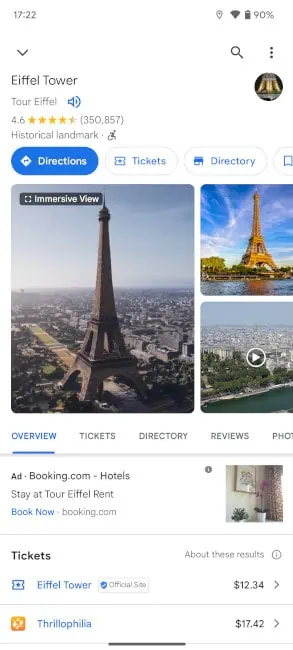
Kamera kiertää sitä ja näet siitä 360°. Voit edelleen lähentää ja loitontaa ja siirtää kameraa ylös ja alas saadaksesi paremman kuvan sijainnista.
Yksi asia, joka on hyvä tietää, on, että tämä työkalu sisältää vain rajoitetun määrän merkittäviä maamerkkejä. Luettelo kasvaa puhuessamme, mutta se keskittyy enemmän kuuluisiin maamerkkeihin. Joten käytät sitä katsoessasi paikkoja, kuten Madison Square Gardenia, Eiffel-tornia, Golden Gate-siltaa ja muita vastaavia paikkoja. Et käytä sitä paikallisessa supermarketissa tai asuntokompleksissa.
Mitä tietoja se näyttää?
Tämä on yksi tämän ominaisuuden mielenkiintoisimmista puolista. Kun olet tässä tilassa, voit nähdä eri paikkoja maamerkin ympärillä. Näiden paikkojen napauttaminen siirtää kameran niihin ja antaa niistä lisätietoja.
Mitä tekee Immersive View’sta niin mielenkiintoisen ominaisuuden, on reaaliaikainen ja sään esitys. Voit nähdä kellonajan, auringon sijainnin ja sään kyseisessä paikassa. Kaikki tiedot suoratoistetaan sinulle reaaliajassa, joten tiedät, millaiset olosuhteet ovat sillä hetkellä.
Näin pääset Immersive Viewiin
Kaikki tämä kuulostaa jännittävää, mutta miten saat sen näkemään? No, se on melko yksinkertaista. Kuten aiemmin todettiin, voit käyttää Immersive View’ta vain merkittävillä maamerkeillä. Tätä artikkelia kirjoitettaessa Google laajentaa edelleen tätä ominaisuutta useisiin paikkoihin. Joten on mahdollista, että et näe suosikkimaamerkkiäsi.
Sinun tarvitsee vain etsiä sijaintia Google Maps-sovelluksesta. Tämä ominaisuus on toistaiseksi käytettävissä vain mobiilisovelluksessa. Emme ole varmoja, tuleeko tämä ominaisuus Google Mapsin verkkoversioon, tai milloin.
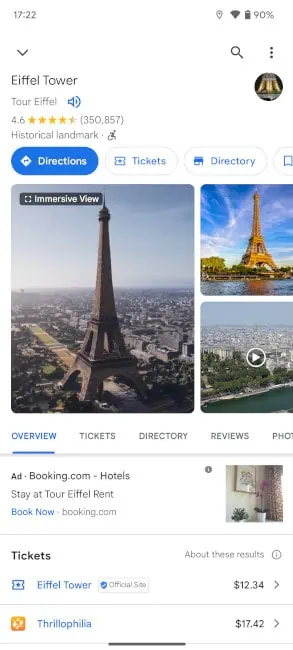
Jos haet tuettua maamerkkiä, näet paneelin nousevan näytön alareunassa, jossa on kuvia ja videoita sijainnista. Näet 3D-renderöinnin sijainnista paneelin vasemmalla puolella pyörivällä kameralla. Siinä ruudussa on”Immersive View”-teksti. Napauta sitä ja näet toiminnon täyttävän näytön.
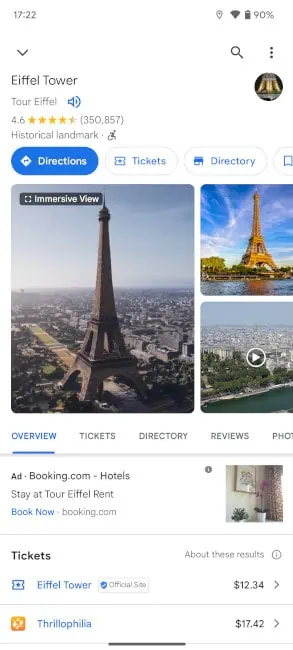
Heti heti, se näyttää sijainnin sellaisena kuin se näyttää sijaintisi sään ja ajan kanssa. Joten jos asuinpaikkasi on aurinkoinen iltapäivä, se näyttää sijainnin näin. Jos kuitenkin haluat nähdä sijainnin ajan ja sään sellaisena kuin se on tosielämässä, napauta Aika ja sää-painiketta näytön vasemmassa alakulmassa.
Kun teet sen, Näen ajan ja sään muuttuvan reaaliajassa. Voit vierittää alareunassa olevaa palkkia nähdäksesi ajan kulumisen kyseisessä paikassa. Kun vierität, näet varjojen liikkuvan auringon mukana, ja se näyttää myös, kuinka tähdet liikkuvat yön edetessä.
Miksi sinun pitäisi käyttää tätä ominaisuutta?
Immersive View voi olla erittäin kätevä ominaisuus, jos aiot matkustaa johonkin paikkaan. Oletetaan, että olet lähdössä Pariisiin, Ranskaan lentokoneella ja haluat tietää, millainen sää on saapuessasi sinne. No, voit etsiä Immersive View-näkymää ja selata saapumisaikaasi. Siellä saat paremman käsityksen siitä, miltä asiat näyttävät saapuessasi.
Tietenkin voit tarkistaa sääennusteen, mutta Immersive View on paljon viileämpi!
Mitä muita asioita voit tehdä Google Mapsilla?
Kuten totesin, Google Maps on paljon enemmän kuin pelkkä karttasovellus. Se on suunniteltu tarjoamaan paljon hyödyllistä tietoa eri paikoista. Voit käyttää tätä alustaa useilla tavoilla, ja tässä on muutamia niistä.
Tarkista ilmanlaatu
Google Mapsin avulla voit tarkistaa ilmaa eri paikoissa. Tämä on hyvä tietää, jos aiot mennä alueille, joilla on savua tai muita ilmansaasteita. Saat käsityksen siitä, kuinka hengittävä ilma on.
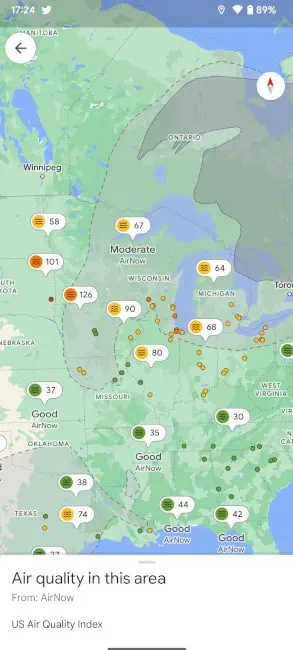
Jotta haluat käyttää tätä näkymää, sinun on käytettävä eri karttatyyppejä. Jos käytät sovellusta, napauta profiilikuvasi alla olevaa painiketta. Se on kuvake, jossa on kaksi päällekkäistä ruutua. Tabletissa se on oikeassa yläkulmassa.
Tämä avaa paneelin, jossa näkyy eri karttatyypit. Näytön alareunassa näet erityyppisiä tietoja, joita voit käyttää. Etsi Ilmanlaatu-valinta.
Jos käytät selainversiota, tämä näkyy näytön vasemmassa alakulmassa. Näet neliön, jossa on erilaisia karttavaihtoehtoja.
Kun katsot karttaa uudelleen, sinun pitäisi nähdä joitain kuvakkeita, jotka kuvaavat kyseisen alueen ilmanlaatua. Näet erilaisia keskimääräisiä lukuja eri paikoissa. Mitä pienempi luku (tai AQI), sitä hengittävämpi ilma on.
Tarkista maastopalojen varalta
Voit myös käyttää samanlaista työkalua maastopalojen leviämisen tarkistamiseen. Löydät kulopalonäkymän aivan kuten käyttäessäsi ilmanlaatutilaa. Itse asiassa tämä painike on aivan ilmanlaatupainikkeen vieressä.
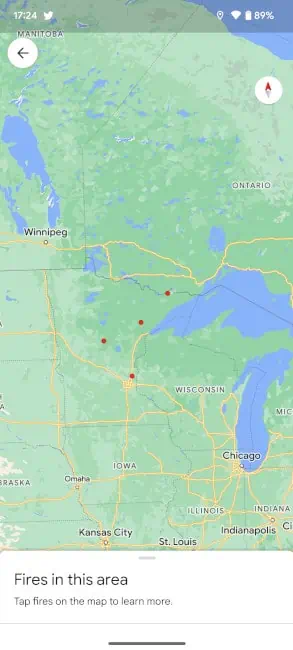
Kun avaat tämän kartan, näet punaisia pisteitä, jotka osoittavat tulipalojen sijainnin. Hyvällä tuurilla et löydä liikaa näistä pisteistä kartalta.
Merkitse sijainnit
Jos haluat merkitä paikkoja tulevaa käyttöä varten, se on helppoa tehdä se. Hae ja valitse paikka, jonka haluat merkitä alas. Jos käytät mobiiliversiota, alapaneelissa on painikkeiden karuselli. Voit pyyhkäistä niitä, kunnes näet Tallenna-painikkeen.
Jos käytät selainversiota, näet paneelin liukuvan ulos vasemmalta. Näytön puolivälissä näet rivin painikkeita. Tallenna-painike on yksi niistä.
Kun olet valinnut painikkeen, näet valikoiman erilaisia luetteloita, jotka voit lisätä sijaintiin. Näet suosikit, matkasuunnitelmat, haluan mennä ja tähdellä merkityt. Eri listoilla ei ole erilaisia toimintoja. Ne kaikki vain pitävät kirjaa sijainneista, jotta voit käyttää niitä helposti myöhemmin. Voit halutessasi lisätä oman luettelosi.
Johtopäätös
Ja sen ansiosta sinulla on nyt parempi käsitys Immersive View’sta ja Google Mapsista yleensä. Tämän tiedon avulla voit jatkaa ja suunnitella seuraavaa matkaasi.
